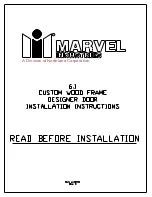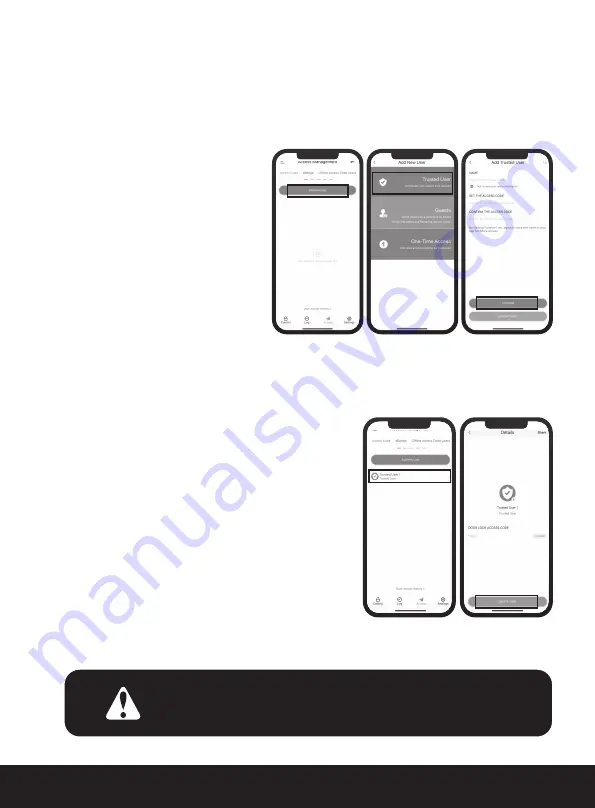
10
SECTION 3.4 ~3.5
3.4 Adding an Access Code
Enter the App Access Management settings then tap
"Add New User".
Select the the
type of user you wish to add access,
“Trusted User”, “Guests”, “One-Time Access”
.
For example, select
Trusted User, enter the user’s name
and
set the Access Code
.
Re-enter the access code, then tap
“Confirm”
to successfully add the new access
code.
The default access code 123456 can not be deleted until a new
access code has been setup. Immediately setup a new access
code and delete the default access code for your security.
3.5 Checking/Deleting an Access Code
Access codes can only be deleted through the
App. Enter the App Access Management and
you can view all the issued access code users.
Tap the access code user you wish to be delet-
ed. Check access code and user name is
correct, then tap
"Delete User"
to complete
deleting the user access code.
An access code is a combination
of 6 to 8 digits. The Administrator
can set up to 1033 sets of access
codes and these can only be added
through the App.
Default access code (123456) be-
comes invalid once an administra-
tor access code is setup.